Một số mấu laptop đang kinh doanh tại Thế Giới Di Động:
Đối với các fan của Apple, iTunes là một phần mềm không thể thiếu để sao chép nhạc, video và các nội dung khác. Tuy nhiên, một ngày, bạn đang cài nhạc chuông cho iPhone bằng iTunes nhưng không mở được iTunes trên máy tính Windows của mình hoặc gặp các trục trặc về tài khoản, hãy đừng lo lắng vì bài viết sẽ chỉ ra nguyên nhân và cách khắc phục lỗi này. Cùng theo dõi nhé!
1. Xác minh thông tin tài khoản
Nếu bạn không thể đăng nhập hay thao tác được trên iTunes Store trong ứng dụng iTunes trên PC, rất có thể bạn cần xác minh lại thông tin tài khoản và thông tin thanh toán của mình.
Trước khi để máy tính của mình xảy ra lỗi không sử dụng được iTunes, hãy đảm bảo tài khoản của bạn là tài khoản chính xác. Trong trường hợp xảy ra lỗi, hãy thực hiện xác minh thông tin tài khoản theo các bước sau đây.
Bước 1: Chọn Tài khoản > Chọn Xem tài khoản của tôi > Đăng nhập (nếu cần thiết).
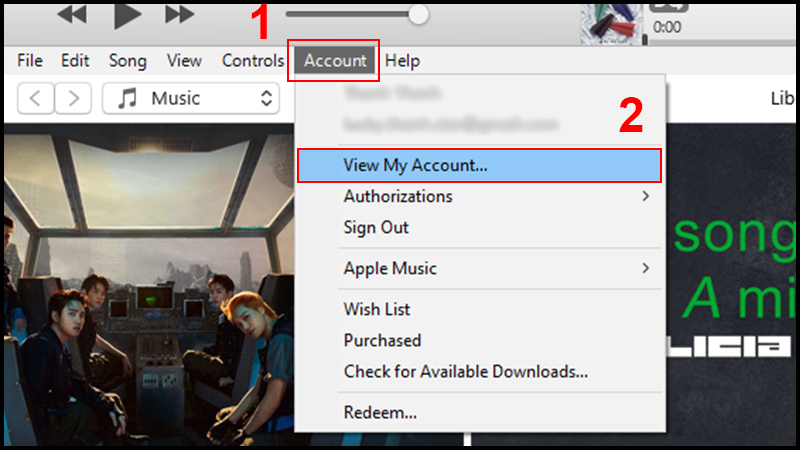
Kiểm tra lại tài khoản của mình
Bước 2: Chọn Quản lý thanh toán bên cạnh Thông tin thanh toán.
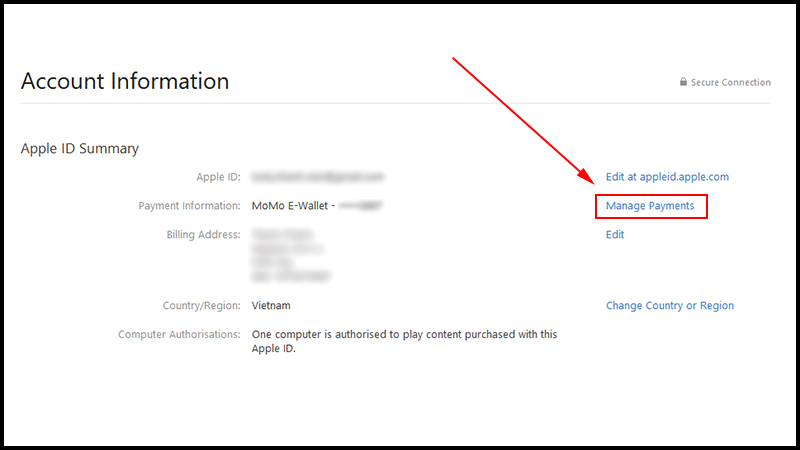
Kiểm tra thông tin thanh toán cá nhân
2. iTunes Store có sẵn ở quốc gia hoặc vùng của bạn
Trong quá trình sử dụng iTunes để mua nhạc, video hay sử dụng Apple Podcast, bạn sẽ gặp trường hợp không thể tải xuống một số loại phương tiện nhất định, bởi lẽ tính khả dụng của một số tính năng ở từng quốc gia, vùng miền là khác nhau. Để khắc phục lỗi này, hãy kiểm tra lại quốc gia bạn đang đăng ký cho tài khoản của mình.
Xem các dịch vụ Apple khả dụng ở Việt Nam (kéo xuống và tìm Vietnam/Việt Nam) tại: Các dịch vụ của Apple khả dụng ở Việt Nam.
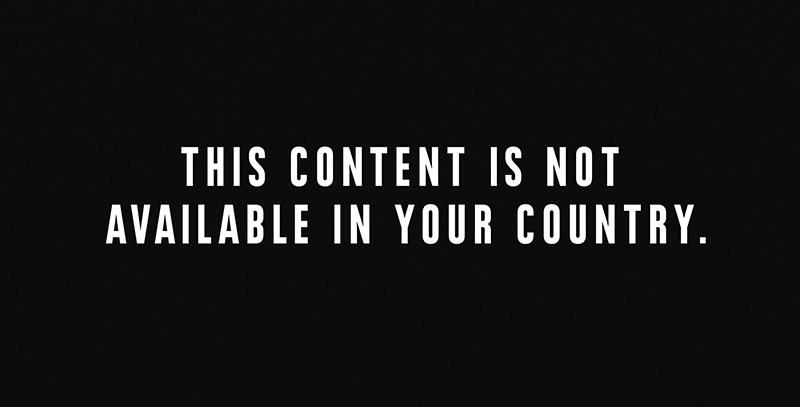
Một vài nội dung sẽ không khả dụng ở quốc gia của bạn
Bên cạnh đó, để tìm hiểu những phương thức thanh toán nào khả dụng trên App Store hoặc các dịch vụ khác của Apple, hãy kiểm tra lại những phương thức thanh toán bạn có thể sử dụng ở quốc gia hoặc khu vực của mình.
Xem các hình thức thanh toán ở Việt Nam (kéo xuống và tìm Vietnam/Việt Nam) tại: Các phương thức thanh toán dịch vụ Apple ở Việt Nam.

Xem phương thức thanh toán tại vùng lãnh thổ bạn đang sinh sống
3. Tường lửa hoặc các ứng dụng diệt virus chặn
Nếu máy tính của bạn có cài đặt Firewall (tường lửa), iTunes rất có khả năng bị chặn bởi phần mềm này. Do đó, bạn phải cấu hình lại tường lửa để Firewall cho phép tất cả kết nối với iTunes Store, hoặc bạn cũng có thể lựa chọn xóa Firewall khỏi laptop của mình
Để khắc phục vấn đề với Firewall, bạn vui lòng tham khảo tại: Cách tắt Firewall.
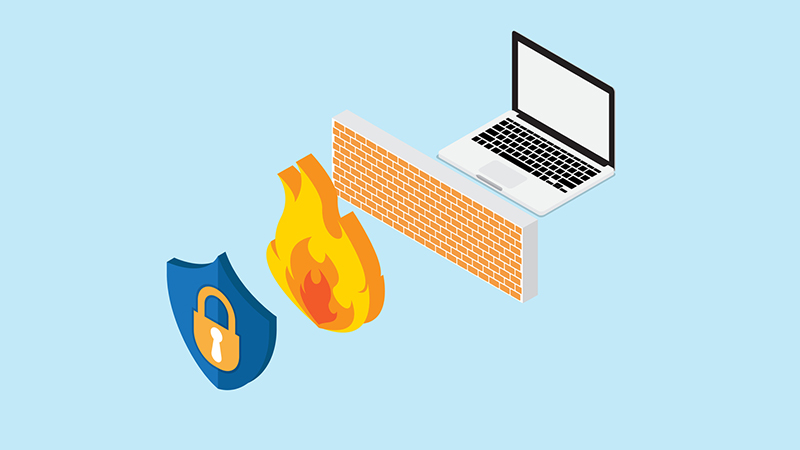
Hãy kiểm tra lại cài đặt tường lửa
Bên cạnh đó, các phần mềm diệt virus có thể cản trở bạn truy cập iTunes, bạn có thể tạm thời gỡ ứng dụng diệt virus trên laptop của mình để khắc phục sự cố này.
Xem cách xóa hoàn toàn ứng dụng antivirus tại: Cách gỡ phần mềm diệt virus.
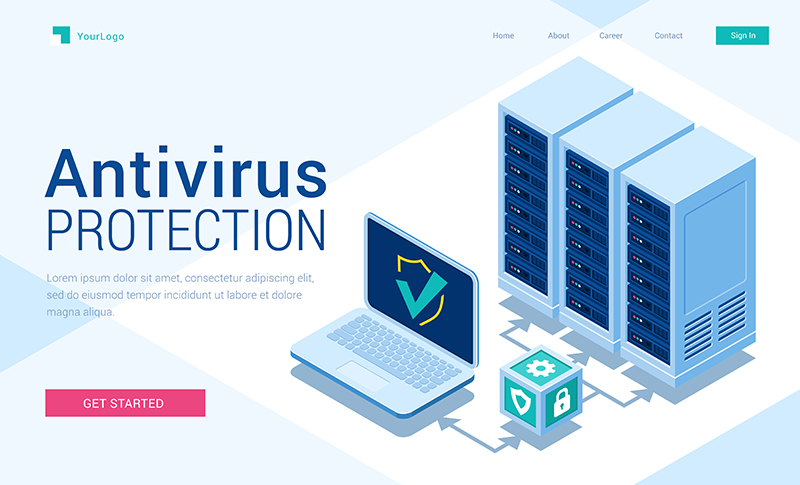
Các phần mềm antivirus cũng có thể là nguyên nhân
Gợi ý: Có thể bạn quan tâm một số phần mềm đang kinh doanh tại Thế Giới Di Động.
4. Chỉnh lại Safe Mode
Safe Mode có thể hiểu đơn giản là một chế độ sử dụng an toàn của Windows, vì vậy, bạn có thể mở iTunes thông qua tính năng này.
Để điều chỉnh Safe Mode, bạn vui lòng thực hiện các thao tác sau: Bấm tổ hợp phím Ctrl + Shift trong khi bấm đúp vào biểu tượng iTunes trên máy tính. Lúc này, màn hình máy tính sẽ hiển thị thông báo: "iTunes đang hoạt động trong chế độ Safe Mode. Các chương trình visual bạn đã cài đặt bị tắt tạm thời".
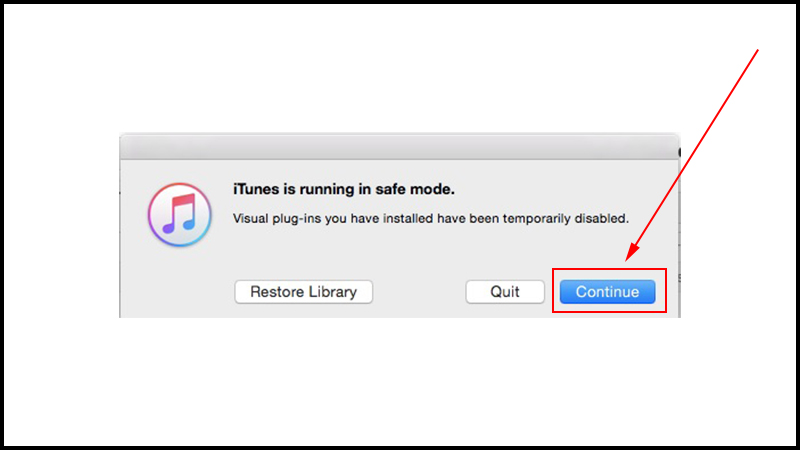
Điều chỉnh Safe Mode cũng là một cách bạn nên nghĩ tới
Bấm Continue, nếu bạn mở và sử dụng được iTunes trong chế độ Safe Mode thì đây không phải lỗi của Apple, có thể một phần mềm máy tính nào đó đã ngăn chặn Safe Mode.
5. Sửa lại kết nối mạng WiFi, LAN
Lỗi không mở được iTunes có thể đến từ máy chủ của Apple, vì thế, điều bạn cần làm là điều chỉnh lại kết nối WiFi của máy tính. Hãy theo dõi các bước dưới đây để tắt định vị WiFi của máy.
Bước 1: Tại thanh tìm kiếm, nhập Control Panel > Chọn kết quả hiển thị đầu tiên.
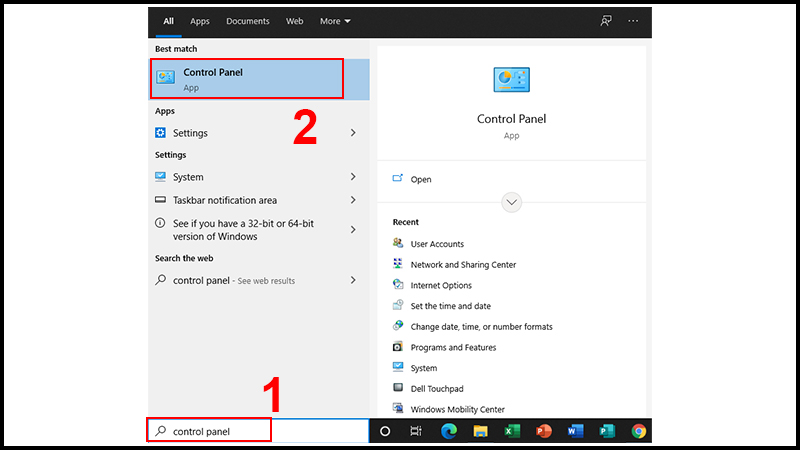
Truy cập Control Panel
Bước 2: Chọn Network and Sharing Center.
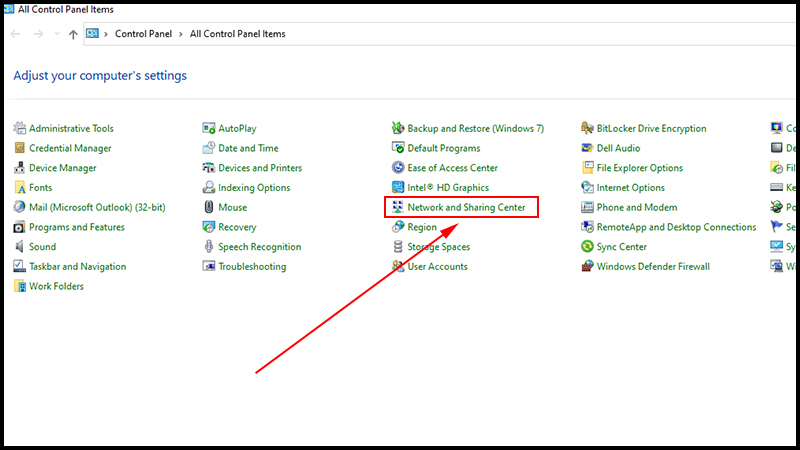
Điều chỉnh WiFi trong Network and Sharing Center
Bước 3: Bấm vào tên WiFi bạn đang sử dụng > Chọn Disable rồi vào lại iTunes.
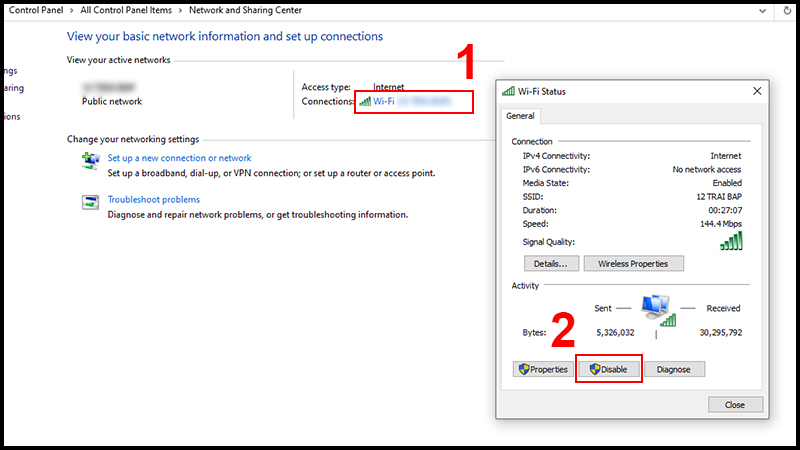
Gỡ kết nối WiFi
Nếu bạn xài mạng dây, bạn chỉ cần rút dây mạng ra và vào lại iTunes. Với cả 2 trường hợp mạng dây và mạng không dây, nếu sau khi đã tắt card mạng WiFi và bạn truy cập được iTunes, lỗi lúc này nằm ở máy tính của bạn và bạn có thể khắc phục với các mẹo tiếp theo trong bài.
6. Thêm mới user Windows
Trong nhiều trường hợp, Apple sẽ cho rằng tài khoản bạn đang dùng để truy cập iTunes là tài khoản trái phép, vì vậy, bạn sẽ không mở được iTunes. Để khắc phục tình trạng này, bạn hãy thử chuyển đổi tài khoản bằng cách theo dõi các bước tiếp theo nhé!
Bước 1: Bấm tổ hợp phím Windows + I để truy cập Cài đặt (Settings) > Chọn Accounts.
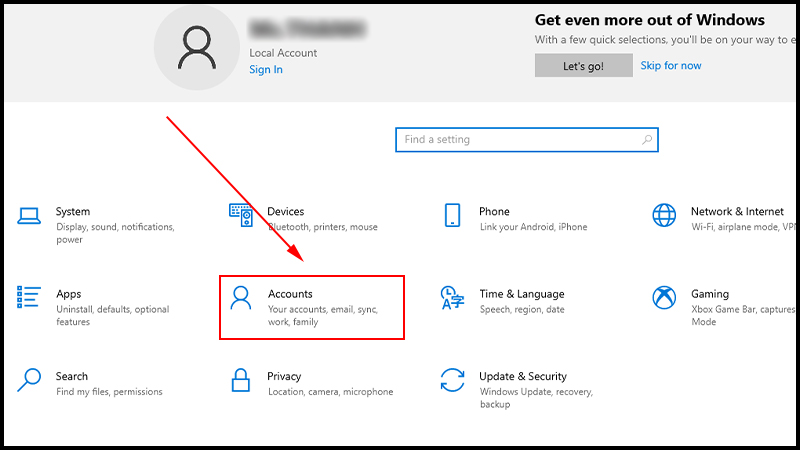
Thêm user trong Accounts
Bước 2: Chọn mục Family & other users > Chọn Add someone else to this PC rồi làm theo các hướng dẫn tiếp theo vì các bước này cũng khá đơn giản.
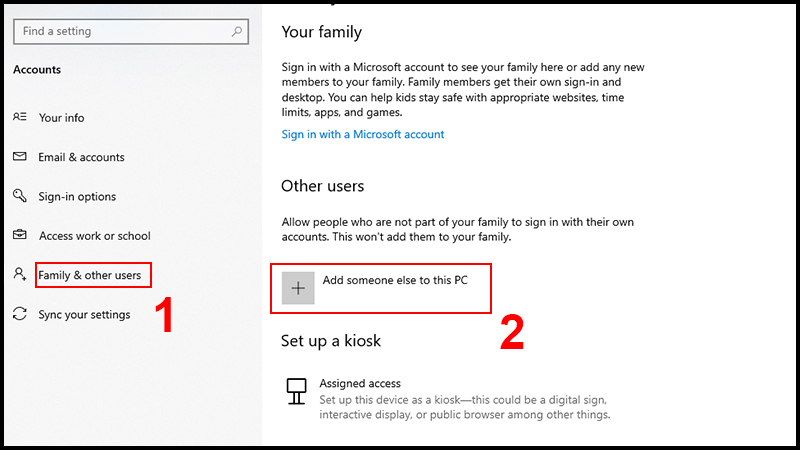
Thêm người dùng mới vào máy tính
Sau khi hoàn tất việc thêm người dùng mới, bạn hãy sử dụng tài khoản vừa thêm để truy cập iTunes.
7. Cài lại iTunes
Nếu thực hiện thêm người dùng mới không thành công, bạn có thể xóa và cài đặt lại iTunes vì đây là cách thực hiện thông thường với hầu hết các ứng dụng và tính năng trên iPhone, iPad, Macbook.
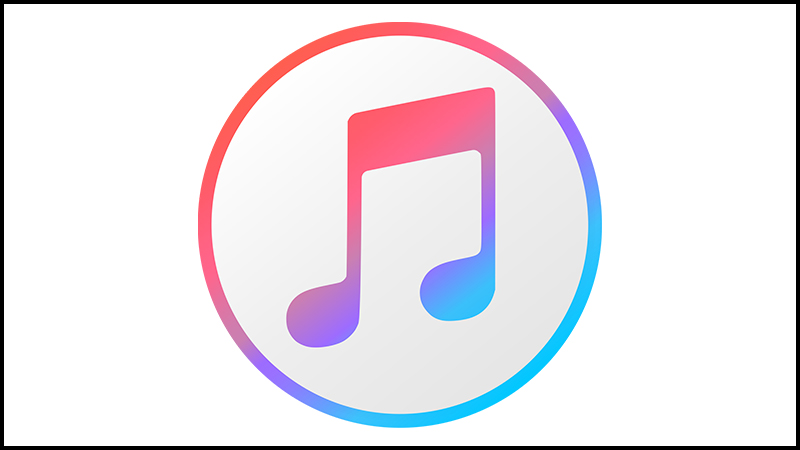
Gỡ và cài đặt lại cũng là một cách khắc phục hiệu quả
8. Đổi ngôn ngữ thích hợp với hệ điều hành máy tính
Thật vậy, Apple đã từng thông báo iTunes sẽ không hoạt động được trên PC nếu hệ điều hành Windows không tương thích với ngôn ngữ của iTunes. Vì vậy, bạn hãy mở iTunes và thực hiện các thao tác sau.
Bước 1: Tại mục Edit, chọn Preferences.
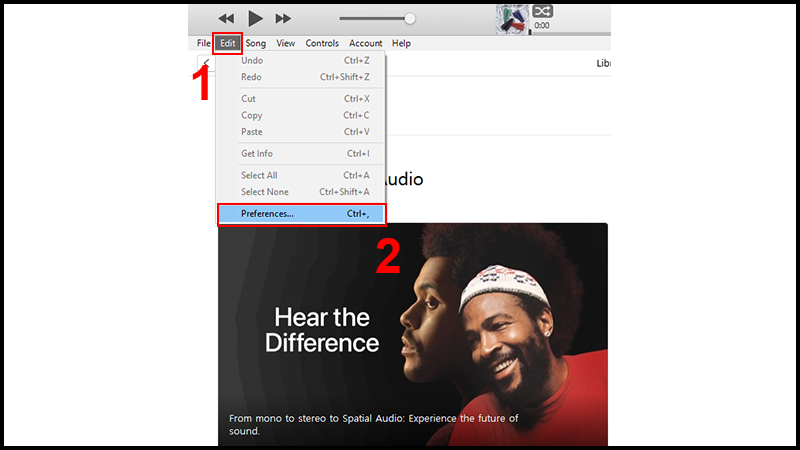
Chỉnh ngôn ngữ bằng cách truy cạp Preferences
Bước 2: Chọn tab General > Chọn Language để điều chỉnh ngôn ngữ phù hợp với máy tính của bạn > Bấm OK để lưu lại.
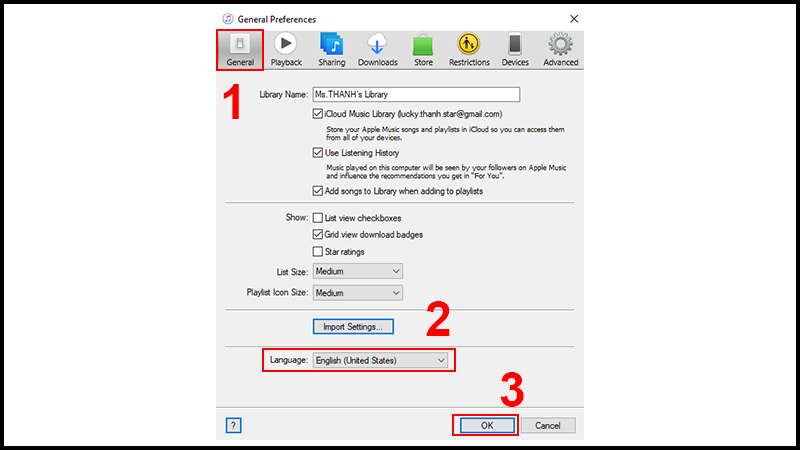
Chọn ngôn ngữ ứng với ngôn ngữ máy tính
9. Đợi sự ổn định server của Apple
Đôi khi, lỗi không đến từ máy tính của bạn mà đến từ phía nhà phát triển là Apple. Lúc này, không thể làm gì hơn, bạn hãy đợi khoảng vài tiếng rồi quay lại, truy cập iTunes và đăng nhập lần nữa xem có ổn hơn không nhé!
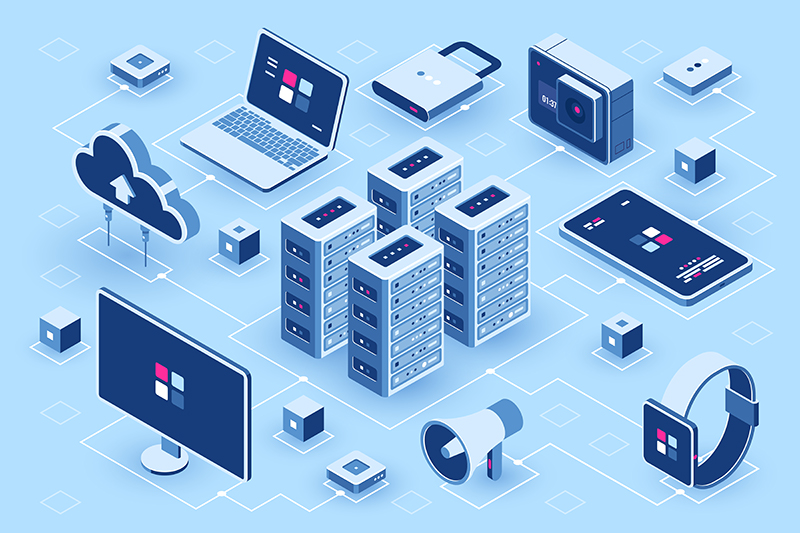
Lỗi có thể đến từ server nên hãy đợi nhà phát triển khắc phục nhé
Một số mẫu iPhone đang kinh doanh tại Thế Giới Di Động
Bài viết đã giúp bạn nhận biết được nguyên nhân và cách khắc phục khi máy Windows của bạn không mở được iTunes. Nếu có vấn đề gì xảy ra, hãy để lại bình luận bên dưới để được hỗ trợ kịp thời!
 Điện thoại
Điện thoại
 Laptop
Laptop
 Phụ kiện
Phụ kiện
 Smartwatch
Smartwatch
 Đồng hồ
Đồng hồ
 Tablet
Tablet
 Máy cũ, Thu cũ
Máy cũ, Thu cũ
 Màn hình, Máy in
Màn hình, Máy in
 Sim, Thẻ cào
Sim, Thẻ cào
 Dịch vụ tiện ích
Dịch vụ tiện ích
